|
CHARME D'HIVER


Ringrazio Carine per avermi permesso di tradurre i suoi tutorial.

Porta con te l'immagine per tenere il segno.

Se vuoi stampare


|
qui puoi trovare qualche risposta ai tuoi dubbi.
Se l'argomento che ti interessa non è presente, ti prego di segnalarmelo.
Questo tutorial è stato tradotto con PSPX e PSPX2, ma può essere realizzato anche con le altre versioni di PSP.
Dalla versione X4, il comando Immagine>Rifletti è stato sostituito con Immagine>Capovolgi in orizzontale,
e il comando Immagine>Capovolgi con Immagine>Capovolgi in verticale.
Nelle versioni X5 e X6, le funzioni sono state migliorate rendendo disponibile il menu Oggetti.
Con la versione X7 sono tornati i comandi Immagine>Rifletti e Immagine>Capovolgi, ma con nuove funzioni.
Vedi la scheda sull'argomento qui
 traduzione inglese qui traduzione inglese qui
Occorrente:

Grazie: per i tubes Babette et JenC; per la maschera Edith.
(in questa pagina trovi i links ai siti degli autori).

in caso di dubbi, ricorda di consultare la mia sezione filtri qui
Filters Unlimited 2.0 qui
Toadies - Blur'em..., Sucking ToadBevel II.2 qui
Carolaine and Sensibility - CS-Texture qui
L&K's - L&K's Paris qui
I filtri Toadies si possono usare da soli o importati in Filters Unlimited
(come fare vedi qui)
Se un filtro fornito appare con questa icona  deve necessariamente essere importato in Filters Unlimited. deve necessariamente essere importato in Filters Unlimited.

Se stai usando altri colori, non esitare a cambiare modalità di miscelatura e opacità dei livelli,
per adattarli ai tuoi colori.

Metti il gradiente nella cartella Gradienti.
Apri la maschera in PSP e minimizzala con il resto del materiale.
1. Imposta il colore di primo piano con #f2eee2,
e il colore di sfondo con #5e4833
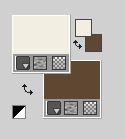
Passa il colore di primo piano a Gradiente e seleziona il gradiente alive @qua, stile Lineare.

Se usi altri colori, anche il gradiente cambierà colore

2. Apri Alpha_Charme d'hiver
Finestra>Duplica o sulla tastiera maiuscola+D per fare una copia.

Chiudi l'originale.
La copia, che sarà la base del tuo lavoro, non é vuota, ma contiene le selezioni salvate sul canale alfa.
(se hai problemi con il canale alfa, puoi usare le selezioni da disco che trovi nel materiale).
Riempi  l'immagine trasparente con il gradiente. l'immagine trasparente con il gradiente.
3. Regola>Sfocatura>Sfocatura gaussiana.

4. Effetti>Effetti di immagine>Motivo unico.

5. Effetti>Plugins>Toadies - Blur'em...
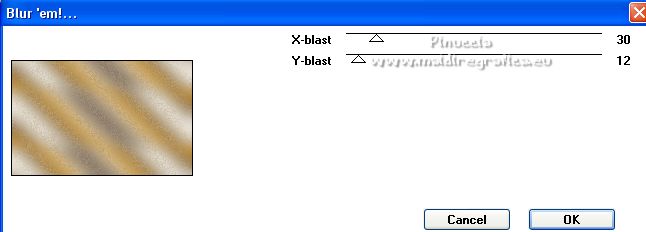
6. Effetti>Plugins>L&K's - L&K's Paris.
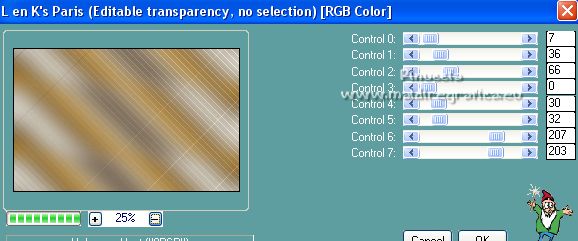
7. Livelli>Nuovo livello raster, Raster 2.
Passa il colore di primo piano a Colore.
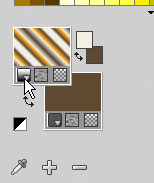
Riempi  il livello con il colore di primo piano. il livello con il colore di primo piano.
8. Livelli>Nuovo livello maschera>Da immagine.
Apri il menu sotto la finestra di origine e vedrai la lista dei files aperti.
Seleziona la maschera mask Edith 30

Livelli>Unisci>Unisci gruppo.
9. Effetti>Effetti 3D>Sfalsa ombra, colore di sfondo.

10. Modifica>Copia Speciale>Copia Unione
11. Livelli>Nuovo livello raster.
Selezione>Carica/Salva selezione>Carica selezione da canale alfa.
La selezione Sélection #Charme1
Devi soltanto cliccare Carica.

12. Modifica>Incolla nella selezione.
13. Regola>Sfocatura>Sfocatura gaussiana - raggio 10.

14. Effetti>Effetti 3D>Smusso a incasso.

15. Selezione>Modifica>Seleziona bordature selezione.

16. Riporta il colore di primo piano a Gradiente.
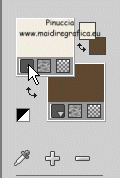
Riempi  la selezione con il gradiente. la selezione con il gradiente.
Selezione>Deseleziona.
17. Effetti>Effetti 3D>Sfalsa ombra, colore nero.

18. Tasto K sulla tastiera per attivare lo strumento Puntatore 
e imposta Posizione X: 37,00 e Posizione Y: 315,00.

19. Livelli>Duplica.
Immagine>Ridimensiona, al 75%, tutti i livelli non selezionato.
Imposta Posizione X: 91,00 e Posizione Y: 236,00.

20. Livelli>Duplica.
Immagine>Ridimensiona, al 75%, tutti i livelli non selezionato.
Imposta Posizione X: 60,00 e Posizione Y: 176,00.

21. Livelli>Unisci>Unisci giù - 2 volte.
22. Effetti>Effetti 3D>Sfalsa ombra, con i settaggi precedenti.

23. Livelli>Nuovo livello raster.
Selezione>Carica/Salva selezione>Carica selezione da canale alfa.
Apri il menu delle selezioni e carica la selezione Sélection #Charme 2

24. Imposta il colore di primo piano con il terzo colore #bea682
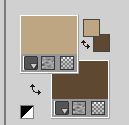
Riempi  la selezione con il colore di primo piano. la selezione con il colore di primo piano.
25. Effetti>Plugins>Carolaine and Sensibility - CS_Texture.
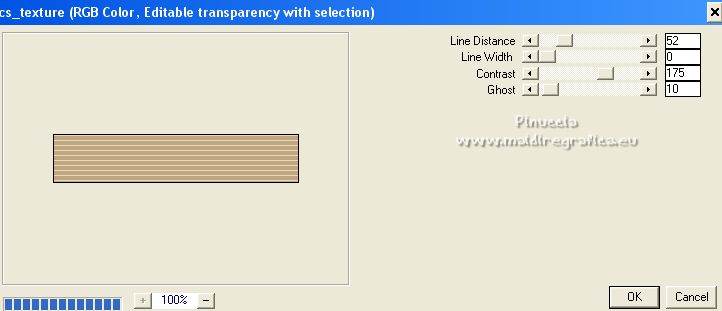
26. Effetti>Effetti di bordo>Aumenta.
Selezione>Deseleziona.
27. Effetti>Effetti 3D>Sfalsa ombra, colore nero.

28. Effetti>Effetti di distorsione>Vento - da destra, intensità 100.

29. Ripeti Effetti>Effetti di distorsione>Vento - questa volta da sinistra.

30. Livelli>Duplica.
Immagine>Ruota per gradi - 90 gradi a sinistra

31. Effetti>Effetti di distorsione>Onda.

32. Tasto K per attivare lo strumento Puntatore 
e imposta Posizione X: 53,00 e Posizione Y: 73,00.

33. Livelli>Disponi>Sposta giù (sopra il livello Gruppo-Raster 1).

34. Attiva il livello della maschera, Gruppo Raster 1.
Effetti>Effetti di trama>Intessitura - colore intessitura: colore di sfondo.

Regola>Messa a fuoco>Metti a fuoco.
35. Rimani su questo livello.
Livelli>Nuovo livello raster.
Selezione>Carica/Salva selezione>Carica selezione da canale alfa.
Apri il menu delle selezioni e carica la selezione Sélection #Charme 3

36. Apri il tube del paesaggio perso-2880x1800-3_orig 
Modifica>Copia.
Torna al tuo lavoro e vai a Modifica>Incolla nella selezione.
Selezione>Deseleziona.
Regola>Messa a fuoco>Metti a fuoco.
37. Attiva nuovamente il livello della maschera, Gruppo Raster 1.
Selezione>Carica/Salva selezione>Carica selezione da canale alfa.
Apri il menu delle selezioni e carica la selezione Sélection #Charme 4

Selezione>Innalza selezione a livello.
38. Effetti>Plugins>Toadies - Sucking Toad Bevel II.2.
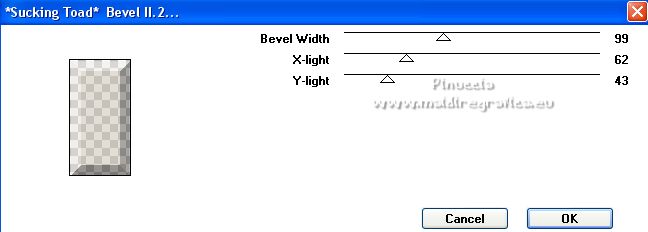
39. Cambia la modalità di miscelatura di questo livello in Differenza.
Selezione>Deseleziona.

40. Livelli>Unisci>Unisci visibile.
Bordi:
(Nota per chi vuole saltare questo passaggio:
Modifica>Copia.
Apri la cornice cadre 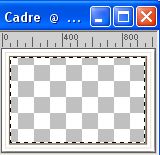
Modifica>Incolla nella selezione.
Selezione>Deseleziona.
Continua dal punto 41.
*****
1. Immagine>Aggiungi bordatura, 1 pixel, simmetriche, colore 1 #f2eee2.
Immagine>Aggiungi bordatura, 2 pixels, simmetriche, colore 3 #bea682.
Immagine>Aggiungi bordatura, 1 pixel, simmetriche, colore 1 #f2eee2.
Immagine>Aggiungi bordatura, 5 pixels, simmetriche, colore 2 #5e4833.
Immagine>Aggiungi bordatura, 2 pixels, simmetriche, colore 3 #bea682.
Immagine>Aggiungi bordatura, 20 pixels, simmetriche, colore bianco.
Immagine>Aggiungi bordatura, 1 pixel, simmetriche, colore 3 #bea682.
Immagine>Aggiungi bordatura, 3 pixels, simmetriche, colore bianco.
2. Attiva lo strumento Bacchetta magica 
e clicca nell'ultimo bordo di 3 pixels per selezionarlo.
Regola>Aggiungi/Rimuovi disturbo>Aggiungi disturbo.

Selezione>Deseleziona.
3. Immagine>Aggiungi bordatura, 1 pixel, simmetriche, colore 3 #bea682.
Immagine>Aggiungi bordatura, 25 pixels, simmetriche, colore bianco.
*****
41. Apri il tube della donna babette-0124-15 
Cancella il watermark e vai a Modifica>Copia.
Torna al tuo lavoro e vai a Modifica>Incolla come nuovo livello.
Immagine>Ridimensiona, al 60%, tutti i livelli non selezionato.
Spostalo  a destra. a destra.
42. Livelli>Duplica, e attiva il livello sottostante dell'originale.
Regola>Sfocatura>Sfocatura gaussiana - raggio 10.

Cambia la modalità di miscelatura di questo livello in Moltiplica,
e abbassa l'opacità al 70%.

43. Apri il testo Texte Charme d'hiver_felinec31 
Modifica>Copia.
Torna al tuo lavoro e vai a Modifica>Incolla come nuovo livello.
Spostalo  in alto a sinistra, vedi il mio esempio. in alto a sinistra, vedi il mio esempio.
44. Apri il tube jcc-WhitePointsiettas-11-05 
Modifica>Copia.
Torna al tuo lavoro e vai a Modifica>Incolla come nuovo livello.
Immagine>Ridimensiona, al 50%, tutti i livelli non selezionato.
Spostalo  in basso a sinistra in basso a sinistra
45. Effetti>Effetti 3D>Sfalsa ombra, colore nero.

46. Immagine>Aggiungi bordatura, 1 pixel, simmetriche, colore 2.
47. Firma il tuo lavoro.
Immagine>Ridimensiona, 950 pixels di larghezza, tutti i livelli selezionato.
Salva in formato jpg.
Per i tubes di questo esempio grazie Gabry e Jewel


Le vostre versioni. Grazie

Marygraphics

Olimpia

Kika

Trudy

Nena Silva

Se hai problemi o dubbi, o trovi un link che non funziona, o soltanto per un saluto, scrivimi.
22 Novembre 2022

|
 traduzione inglese qui
traduzione inglese qui







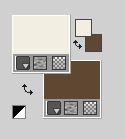



 l'immagine trasparente con il gradiente.
l'immagine trasparente con il gradiente.

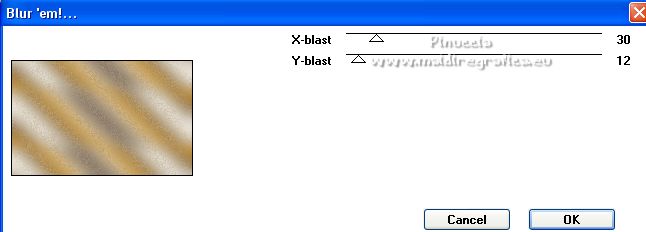
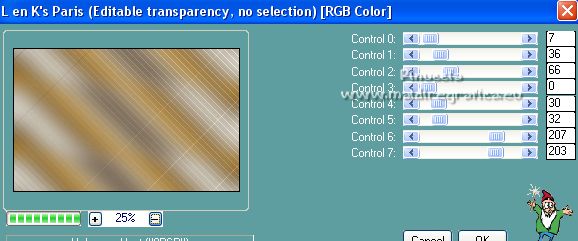
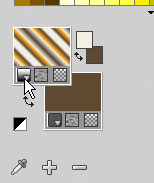






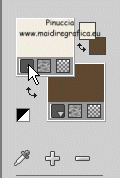






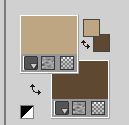
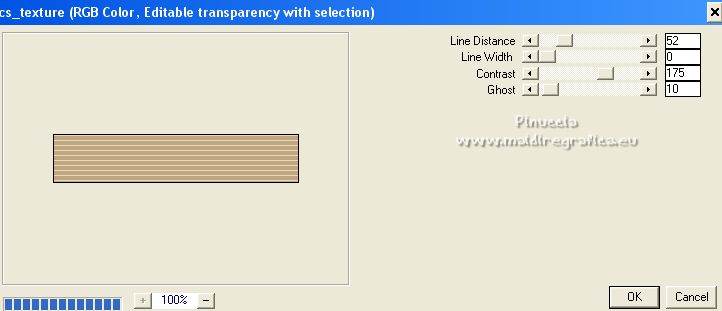











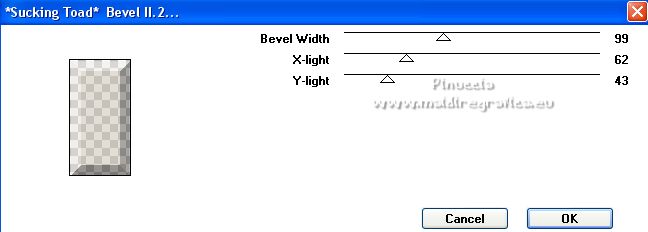

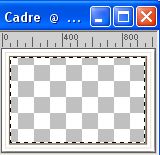



 a destra.
a destra.










